手机wps怎么跨行居中 手机WPS如何设置文字居中
现代人生活中离不开手机,而手机不仅仅是通讯工具,还成为了我们工作学习的得力助手,在手机应用中,WPS作为一款功能强大的办公软件备受青睐。有时候我们在使用手机WPS编辑文档时,会遇到文字跨行居中的问题。该如何设置手机WPS中的文字居中呢?下面将为大家详细介绍手机WPS如何跨行居中和设置文字居中的方法。
手机WPS如何设置文字居中
具体方法:
1.打开手机WPS,新建或者打开一个表格
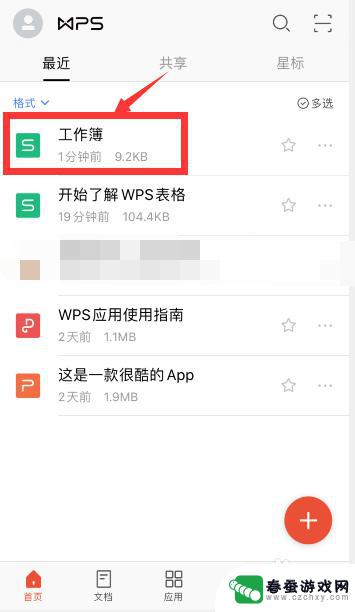
2.先点击要设置居中的第一个单元格
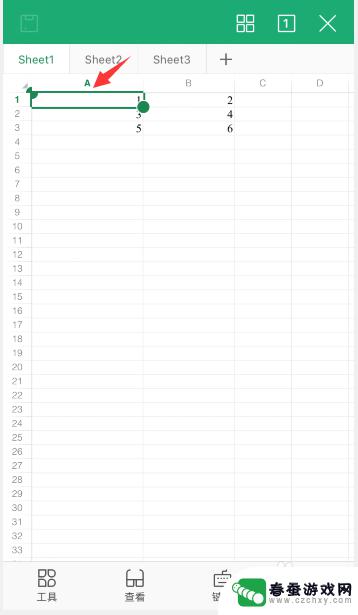
3.然后手指挪动单元格右下角的圆点,去选择要设置居中的单元格区域
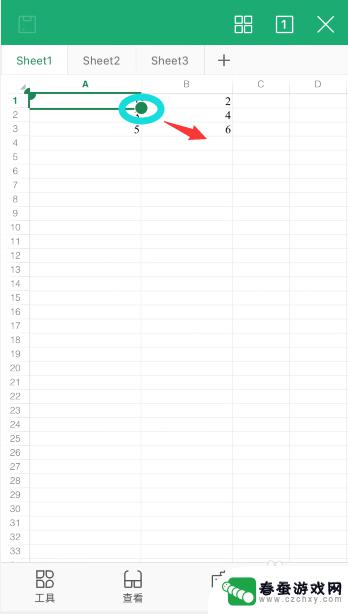
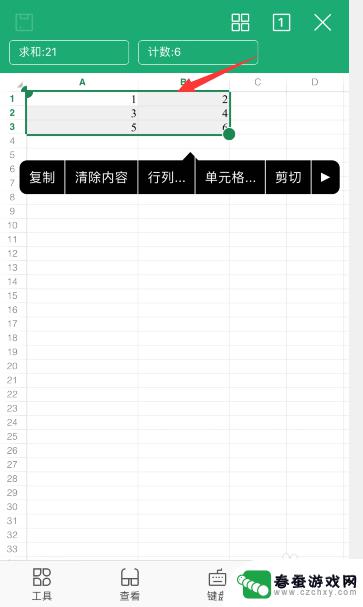
4.选择后,点击左下角“工具”
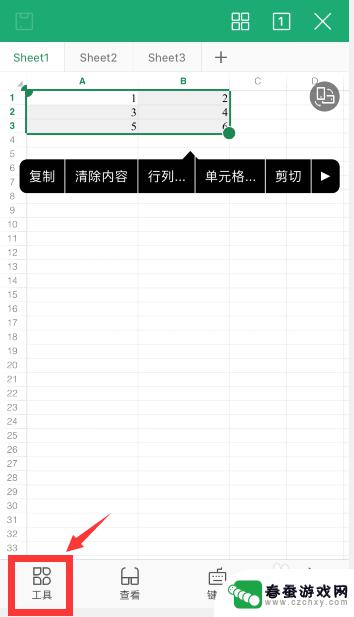
5.在“开始”选项中,向下滑动到“对齐文本”的位置

6.前面三个是设置水平对齐的(左对齐,居中对齐和右对齐)
后面三个是设置垂直对齐的(顶端对齐,居中对齐和底部对齐)
根据需要选择设置对齐方式即可,分别选择水平和垂直方向的居中对齐,即可设置上下左右对齐
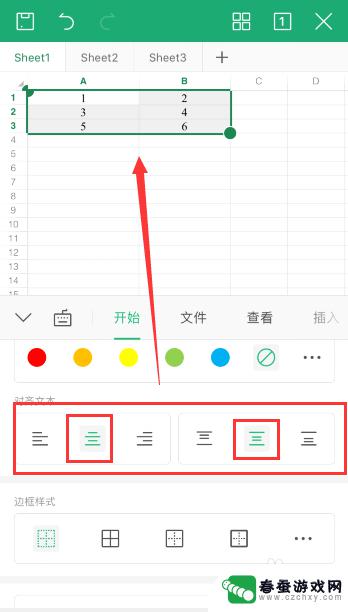
7.总结
1、打开手机wps,选中需要设置居中的单元格区域
2、点击左下角“工具”,在“开始”选项中,向下滑动到“对齐文本”的位置
3、分别选择水平和垂直方向的居中对齐,即可设置上下左右对齐
以上就是手机wps如何跨行居中的全部内容,如果还有不清楚的用户,可以参考以上小编的步骤进行操作,希望对大家有所帮助。
相关教程
-
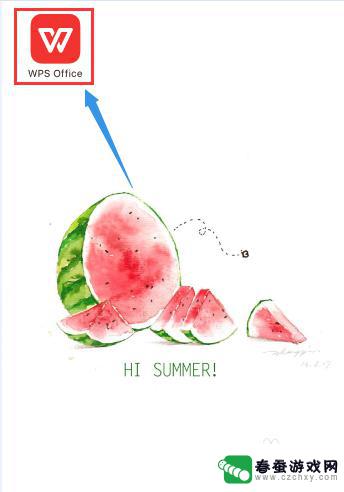 手机wps写文档用多大的字号 WPS手机版文本字号调整方法
手机wps写文档用多大的字号 WPS手机版文本字号调整方法在使用手机WPS写文档时,选择合适的字号是非常重要的,通过调整WPS手机版文本字号,可以让文档更加清晰易读。在编辑文档时,我们可以根据需要选择合适的字号,通常情况下,标题可以选...
2024-03-12 13:42
-
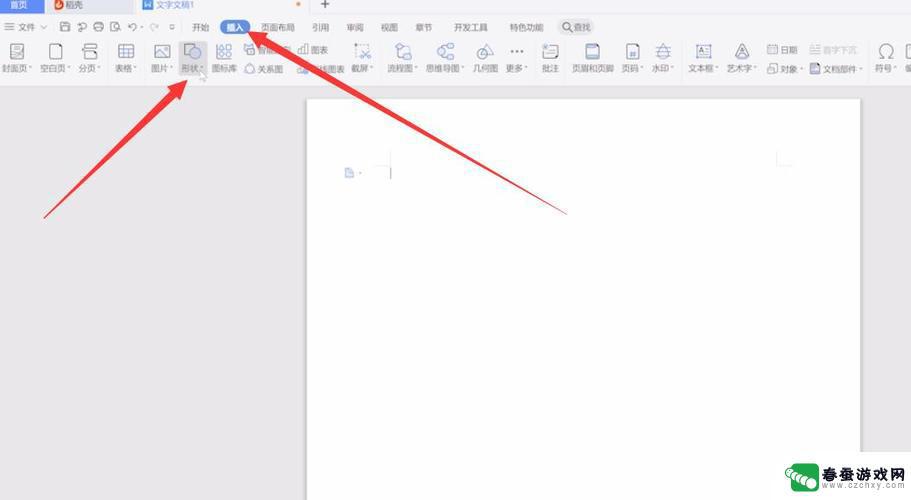 手机wps怎么补充线条 手机版wps office怎么在文档空白处插入横线
手机wps怎么补充线条 手机版wps office怎么在文档空白处插入横线在使用手机版WPS Office编辑文档时,有时候我们需要在文档的空白处插入一条横线,以便更好地分隔内容或者突出某些重点,但是很多用户可能不清楚手机WPS Office如何添加...
2024-05-18 09:38
-
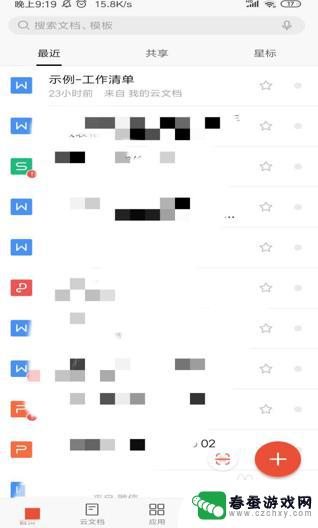 手机打印怎么设置多页打印 WPS手机版如何设置打印文档
手机打印怎么设置多页打印 WPS手机版如何设置打印文档随着科技的不断发展,手机打印已经成为我们日常工作中必不可少的一部分,而在进行多页打印的时候,很多人可能会遇到一些困惑,不知道如何设置。WPS手机版作为一款功能强大的办公软件,不...
2024-11-07 13:23
-
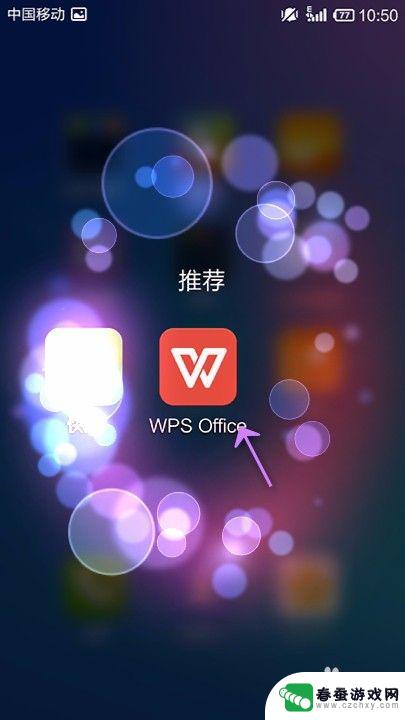 手机wps做ppt怎么添加视频 手机WPS Office PPT如何在幻灯片中插入视频
手机wps做ppt怎么添加视频 手机WPS Office PPT如何在幻灯片中插入视频随着移动办公的普及,手机WPS Office成为了许多人日常工作中必不可少的工具之一,在制作PPT演示文稿时,如何添加视频成为了许多人的疑惑。事实上手机WPS Office P...
2024-06-25 17:17
-
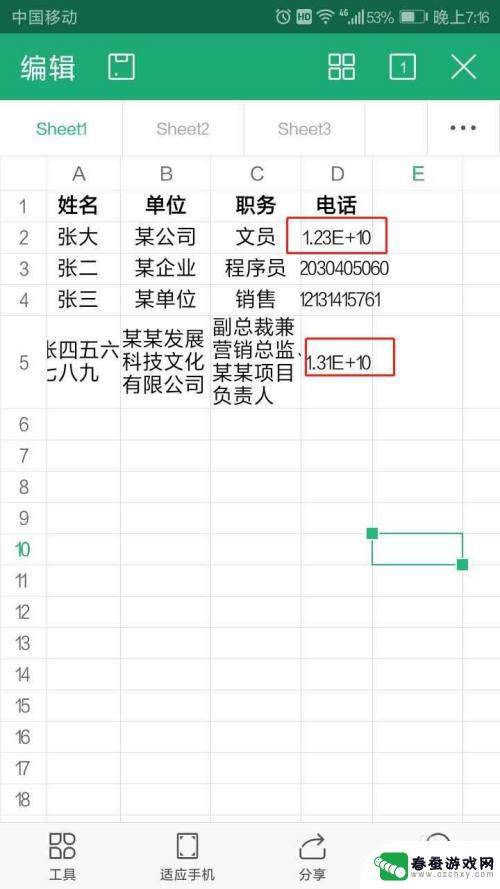 手机wps表格数字怎么变成正常数字 手机wps表格数字显示不规范
手机wps表格数字怎么变成正常数字 手机wps表格数字显示不规范在日常工作和生活中,我们经常会使用手机WPS表格来处理数据和制作表格,有时候我们会遇到一个问题,那就是手机WPS表格中的数字显示不规范,而是以一种奇怪的形式出现。这种情况让我们...
2024-04-21 17:23
-
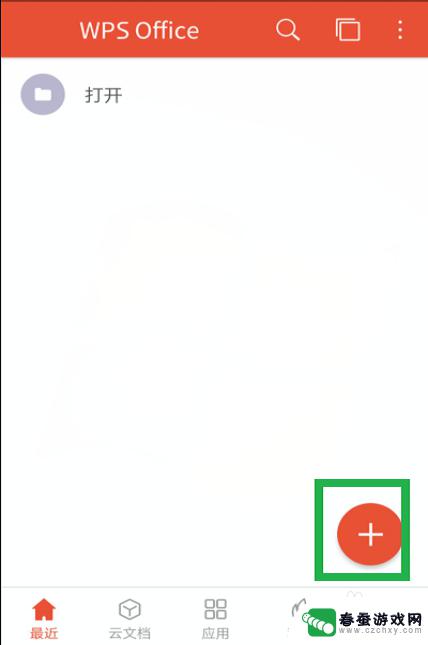 手机上wps如何做ppt课件 手机WPS office如何制作PPT
手机上wps如何做ppt课件 手机WPS office如何制作PPT在如今数字化时代,手机已经成为人们生活中不可或缺的一部分,而随着手机功能的不断升级,手机上的WPS office也让我们能够轻松制作PPT课件。通过手机WPS office,我...
2024-05-05 17:30
-
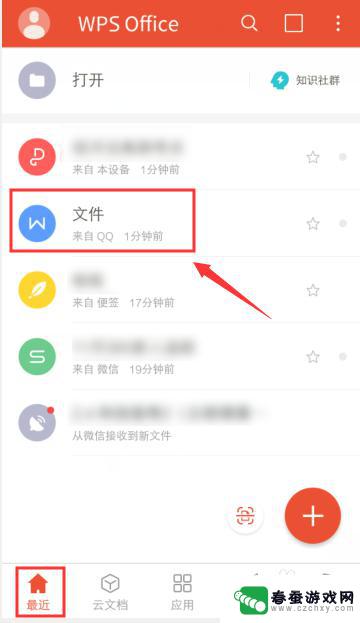 手机如何修改字体行距 手机版WPS行间距调整方法
手机如何修改字体行距 手机版WPS行间距调整方法在现代社会手机已经成为人们生活中不可或缺的重要工具,而对于许多人来说,手机上的文字处理软件更是必备的应用之一。在使用手机版WPS时,我们经常会遇到需要调整字体和行距的情况。特别...
2024-03-19 16:38
-
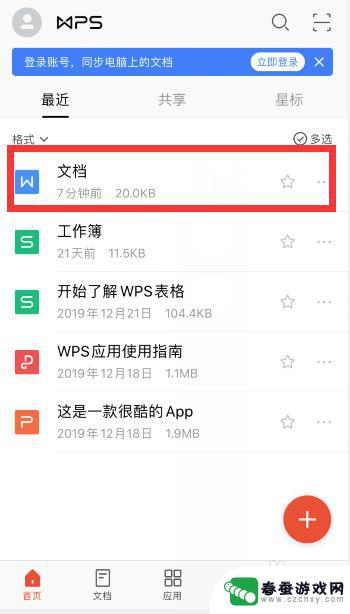 手机上制表怎么添加表格 手机wps中word如何插入表格
手机上制表怎么添加表格 手机wps中word如何插入表格在手机上制表需要使用专业的办公软件,比如手机WPS中的Word功能,通过WPS中的插入表格功能,可以轻松地添加表格,并进行编辑和格式化。用户可以根据需要选择表格的行数和列数,调...
2024-07-02 12:39
-
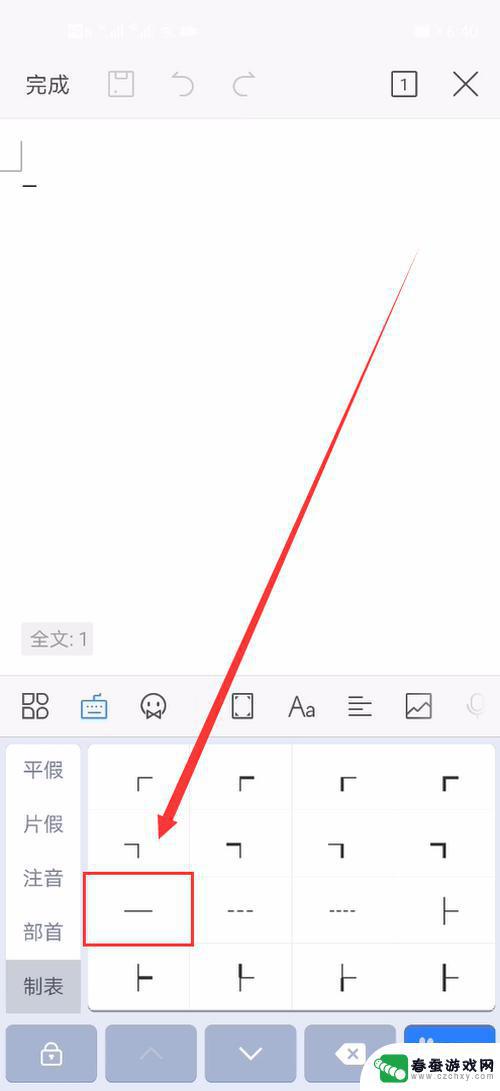 手机带横线的文档怎么设置 手机版wps office空白处加横线的操作步骤
手机带横线的文档怎么设置 手机版wps office空白处加横线的操作步骤在使用手机版WPS Office时,有时候我们需要在文档中添加横线来分隔内容或者突出重点,但是有些用户可能不清楚如何在手机上进行这个操作。在本文中我们将详细介绍手机带横线的文档...
2024-11-17 12:29
-
 手机wps如何清除云存储 手机wps云空间文件删除步骤
手机wps如何清除云存储 手机wps云空间文件删除步骤随着科技的不断发展,手机已经成为我们生活中不可或缺的一部分,而手机应用的使用也越来越广泛,其中手机WPS作为一款功能强大的办公软件,备受用户青睐。随着我们在手机WPS中保存和编...
2024-01-26 09:17
热门教程
MORE+热门软件
MORE+-
 大便探测器最新版
大便探测器最新版
89.91M
-
 上海仁济医院手机端
上海仁济医院手机端
56.63M
-
 夏虫漫画最新版本
夏虫漫画最新版本
40.86M
-
 2024我的极光预报官方正版
2024我的极光预报官方正版
7.87M
-
 盛世法律安卓
盛世法律安卓
27.30MB
-
 有道口语大师2024安卓版
有道口语大师2024安卓版
49.21M
-
 mutefun无声乐趣最新版本
mutefun无声乐趣最新版本
21.36MB
-
 i工业园区手机版app
i工业园区手机版app
35.13M
-
 猪妖快手赞赞宝最新版
猪妖快手赞赞宝最新版
69.43M
-
 萌趣计算器app最新版
萌趣计算器app最新版
54MB